مفتاح النسبة المئوية على الآلات الحاسبة ليس وظيفة جديدة. يساعدنا كثيرًا عندما نريد حساب النسبة المئوية بسرعة لمعرفة مقدار المكاسب أو الخسائر أو مقدار الاهتمام الذي يتعين علينا دفعه لشخص ما. من دون الدخول كثيرًا في الرياضيات ، سنعلم هنا طريقة بسيطة لحساب النسبة المئوية لبعض الأرقام المعينة باستخدام خيار سهل ، أي مفتاح النسبة المئوية في الآلات الحاسبة.
في الواقع عندما نفكر أو نسمع كلمة آلة حاسبة أول ما يتبادر إلى أذهاننا هو آلة حاسبة الجيب مع مفاتيح الثابت. ومع ذلك ، فإن الآلات الحاسبة الأجهزة الحقيقية الآن أيام أقل استخداما بسبب السائدة smartphones وأجهزة الكمبيوتر الحاسبة يحركها البرمجيات.
وبالتالي ، إذا كنت تبحث عن آلة حاسبة لمعرفة حساب النسبة المئوية اليوم ، فنادراً ما تفكر في آلة حاسبة حقيقية تضعها في جيبك. بدلاً من ذلك ، فإن معظمهم يستخدمون برامج واجهة غنية لا يمكننا من خلالها إجراء حسابات النسبة المئوية فقط ولكن أيضًا البرامج العلمية.
خطوات حساب النسبة المئوية باستخدام مفتاح
نحن هنا نستخدم Windows 10 آلة حاسبة البرمجيات التي تعمل بالضبط الأجهزة الحقيقية حاسبة الجيب وحتى الخطوات الموضحة أدناه لمعرفة النسبة المئوية ستكون هي نفسها على حد سواء علمي واحدة.
افتح Windows 10 أو 7 برنامج حاسبة
الخطوة الأولى لمعرفة النسبة المئوية هي الوصول إلى الحاسبة. اذا كنت تمتلك Windows 10/8/7 ثم لن تحتاج إلى الذهاب إلى أي مكان لديك بالفعل آلة حاسبة جيدة جدًا مع وظيفة النسبة المئوية الرئيسية. ليس فقط ٪ وظيفة ولكن يمكن استخدامه ك البيانات و آلة حاسبة علمية زائد محول (العملة والحجم والطول والوزن والكتلة ودرجة الحرارة والمزيد …).
للوصول إليه على Windows 10 أو 7 ، انقر فوق الزر "ابدأ" واكتب الحاسبة.
قم بتشغيل برنامج الحاسبة القياسية
في الخطوة أعلاه عندما كتبنا "آلة حاسبة"سوف يظهر مع بعض الخيارات ، انقر فوق اساسي اختيار.
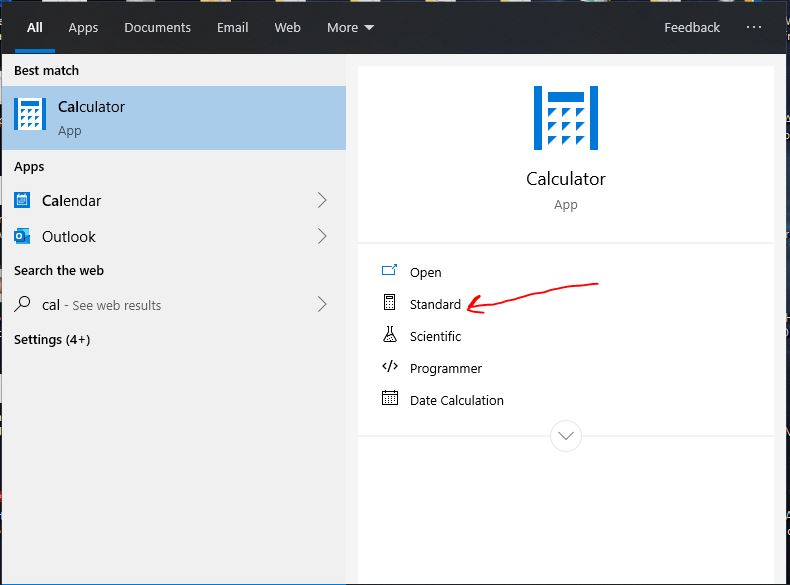
اكتب القيمة الأولية التي تريد معرفة النسبة المئوية لها؟
اكتب القيمة أو الرقم الذي تريد حسابه. على سبيل المثال ، أريد أن أجد 25 في المئة من العدد 1200. وبالتالي ، فإن الرقم الأول الذي سأكتبه على الحاسبة سيكون 1200.
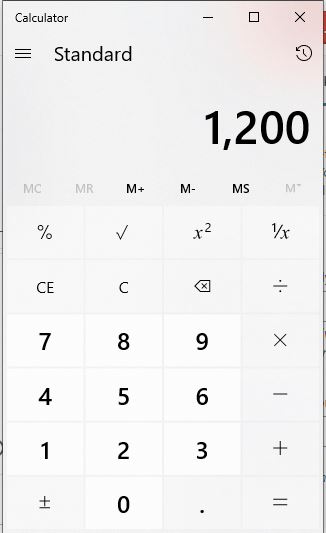
اضرب مقدار النسبة المئوية بقيمة أولية
الآن انقر أو اضغط على ضرب مفتاح وظيفة واكتب مقدار النسبة المئوية التي تريد حسابها. على سبيل المثال ، أريد أن أعرف ذلك 25 ٪ من 1200. لذلك ، لدي بالفعل نوع 1200 في الخطوة أعلاه الآن سأضغط ضرب المفتاح ومن ثم سوف اكتب 25 (نسبة مئوية أو قيمة).بالمختصر: 1200 × 25
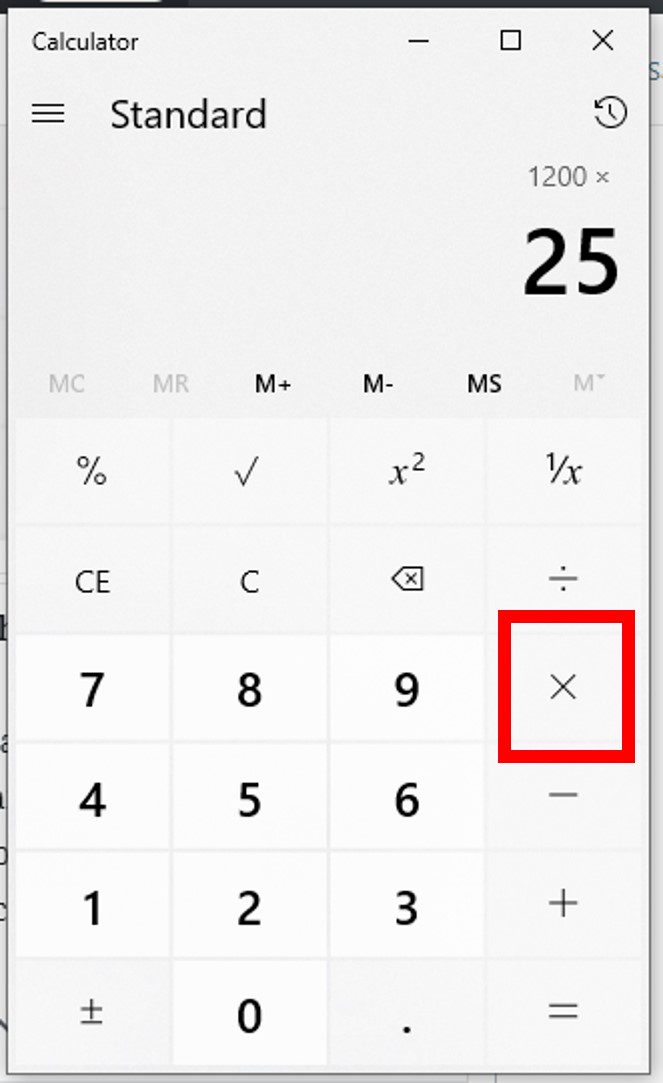
اضغط أو اضغط على مفتاح النسبة المئوية لحسابه
لذلك ، قمنا بالفعل بضرب القيمتين لدينا ، القيمة الأولية مع مقدار النسبة المئوية نحن نريد معرفة ذلك. كانت المعادلة مثل1200 × 25 الآن اضغط مفتاح النسبة المئوية تظهر ٪ إشارة. قد يكون موقع المفتاح مختلفًا على جهازك ولكن إشارة سيكون نفس الشيء.
وبالتالي ، فإن الخطوات التي اتبعناها حتى الآن في معادلة واحدة هي: 1200 × 25٪
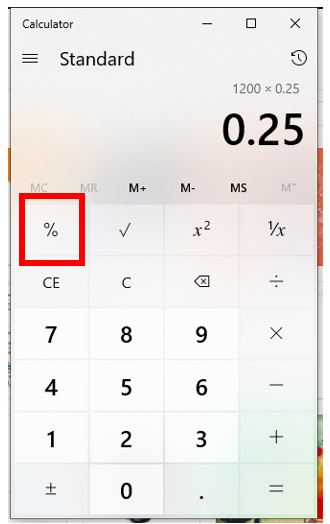
انقر على علامة المساواة ستحصل على النتيجة
لحظة نضغط على مفتاح النسبة المئوية ال آلة حاسبة سوف يحسب تلقائيا النسبة المئوية للرقم المطلوب لدينا. الآن فقط انقر على علامة المساواة ستحصل على النتيجة.
النتيجة لدينا هي: 1200 × 25 ٪ = 300
في القول ، يمكنك تحديد النسبة المئوية للرقم ، ما عليك سوى استبدال القيم الواردة هنا بالقيم التي تريد حسابها.
مثال آخر– نريد أن نعرف ذلك 0.2٪ من 50اكتب 50 بضرب 0.2 واضغط على زر.50 × 0.2 ٪ = 0.1
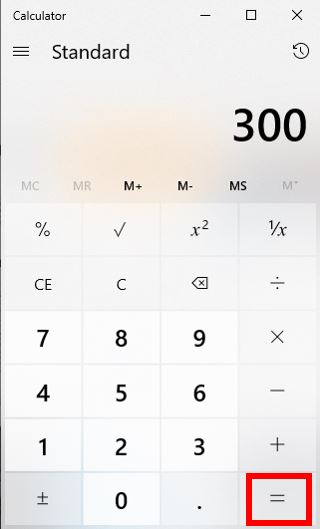
وبهذه الطريقة ، يمكننا حساب النسبة المئوية لعدد باستخدام مفتاح٪. علاوة على ذلك ، يمكنك التبديل بين الوضع العلمي ، البديل للمبرمجين ، وحساب التاريخ ووظائف التحويل المختلفة باستخدام رمز السطور الثلاثة أو برغر الموجود في الجانب العلوي الأيسر من Windows 10 برنامج حاسبة.
